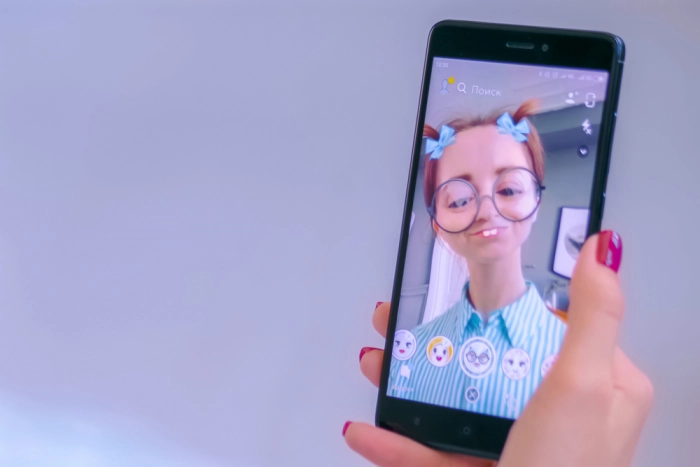Как сделать свое изображение «мультяшным» при звонке в Zoom
Приложение Snap Camera бесплатное и простое в использовании. Недавно программа получила обновление, в котором добавили специальный «мультяшный фильтр». Фильтр превращает обычное изображение в персонажей DreamWorks/Pixar. Приложение доступно для Windows 10, macOS 10.13 или более поздних версий.
Theverge.com рассказывает как это сделать. Для начала необходимо загрузить и установить приложение Snap Camera на компьютер отсюда (необходимо предоставить ему доступ к вашему микрофону и камере). Затем запустите приложение, запустите Zoom и сделайте Snap Camera источником для камеры. Для этого на Mac нажмите «Настройки»> «Видео» в верхнем меню. Если вы используете ПК, щелкните значок шестеренки в правом верхнем углу приложения и выберите «Видеоизображение». Далее в выпадающем меню с надписью «Камера» выберите «Snap Camera».
Затем перейдите в само приложение Snap Camera и выберите нужный фильтр под лентой камеры. Например «Мультяшный стиль». Далее все зависит от вашей фантазии. Вы можете попробовать создавать свои собственные фильтры с приложением Snap Lens Studio.
После установки на ПК с Windows или Mac Snap Camera работает с Zoom, Twitch, Skype и множеством других онлайн-сервисов. Фактически, по заявлению компании, его можно использовать с большинством приложений, использующих веб-камеру.
Опубликовано 27.07.2021